Hướng dẫn nâng cấp win 8 lên win 10 bản quyền miễn phí
Team Marketing 07/06/2022
Ở bài viết trước, Phần mềm Ninja đã cung cấp đến bạn đọc các bước nâng cấp win 7 lên win 10 bản quyền. Trong bài viết này, chúng tôi tiếp tục hướng dẫn thao tác nâng cấp win 8 lên win 10 bản quyền miễn phí nhanh chóng nhất. Cùng tìm hiểu chi tiết nhé!
I. Những lưu ý trước khi nâng cấp win 8 lên win 10
Win 10 hay Windows 10 là hệ điều hành được Microsoft ra mắt vào năm 2014. Đây là bản win nâp cấp cho các bản win ra mắt trước đó. Nhiều tính năng mới được cập nhật mang lại tiện ích cho người dùng.

Nâng cấp win 8 lên win 10 cần lưu ý gì?
Về cơ bản, thao tác nâng cấp win 8 lên win 10 không khác so với win 7 lên win 10. Để tránh gặp phải các lỗi win 10 không đáng có, người dùng cần lưu ý một số vấn đề sau:
– Sao lưu toàn bộ dữ liệu trên máy tính, laptop sang ổ C. Thông thường sau khi cài lại Win thì các dữ liệu ổ C sẽ chuyển sang thư mục Windows.old. Các dữ liệu trên Desktop sẽ bị xóa hết.
– Đảm bảo dung lượng ổ C còn NHIỀU HƠN 15GB.
– Đóng tất cả các ứng dụng hoặc cửa sổ đang hoạt động trên máy tính trước khi nâng cấp lên Win 10.
– Hãy đảm bảo kết nối Internet ổn định trong quá trình update.
II. Hướng dẫn nâng cấp win 8 lên win 10 bản quyền
Sau khi đọc hết các lưu ý trên, bạn sử dụng một trong 2 công cụ Media Creation Tool hoặc Windows 10 Update Assistant để nâng cấp. Chúng tôi đưa ra cho bạn giải pháp tối ưu nhất là dùng Media Creation Tool do công cụ cho phép người dùng tải về file ISO. File này đã tích hợp của phiên bản Windows 10 mới nhất. Do đó, bạn có vừa có thể cài được bản mới vừa có thể nâng cấp win 8 lên win 10.

Hướng dẫn nâng cấp win 8 lên win 10
Bước 1: Người dùng truy cập trang web Windows 10 bản quyền của Microsoft: https://www.microsoft.com/en-us/software-download/windows10ISO
Bước 2: Bấm vào Download tool now
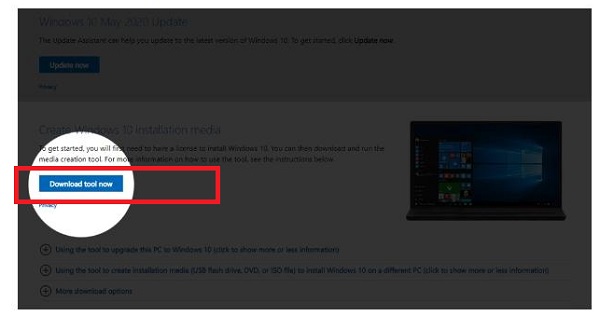
Tải công cụ về máy
Bước 3: Bạn chọn file MediaCreationTool => Accept nếu hệ thống hỏi.
Bước 4: Tiếp tục chọn Upgrade this PC now => NEXT
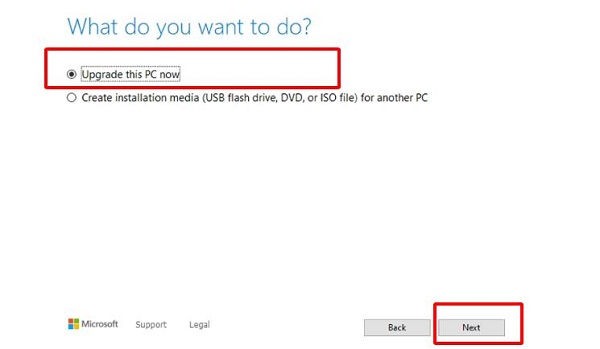
Chọn NEXT
Bước 5: Bấm chọn Keep personal files and apps để giữ lại các ứng dụng và giữ liệu cá nhân trên máy.
Bước 6: Nhấn chọn Install/ Accept để xác nhận cài đặt bản Win 10.
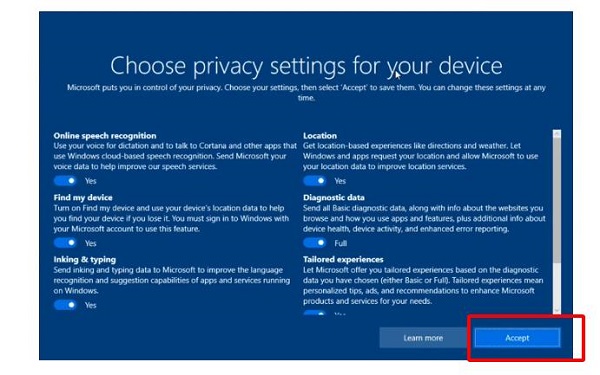
Cài đặt bản nâng cấp
Bước 7: Tắt các tùy chọn Online Speech Recognition + Diagnostic data + Inking & Typing + Tailored Experiences. Đây đều là các chức năng thu thập dữ liệu Microsoft.
Bản nâng cấp hệ thống hoàn thiện, bạn đi tới SETTINGS => chọn UPDATE & SECURITY => ACTIVATION. Khi đó, bạn sẽ thấy giấy phép bản quyền cho Win 10.
>>>Tham khảo thêm các thông tin hữu ích khác liên quan đến hệ điều hành win 10:
– Hướng dẫn cách chia đôi màn hình máy tính win 7, win 10
– Cách tắt ứng dụng khởi chạy cùng win 10
– Cách tải Microsoft office miễn phí cho win 10 mới nhất
Như vậy, bài viết đã tổng hợp và hướng dẫn chi tiết đến bạn đọc các bước nâng cấp win 8 lên win 10 bản quyền. Bạn đọc tham khảo và thực hiện để cài đặt win 10 nhanh chóng và dễ dàng nhất. Chúc bạn thành công!
=>> Nếu cần trợ giúp, đừng ngần ngại inbox, các Ninjaer sẽ giải đáp giúp bạn:
Group: https://fb.com/groups/congdongninja
Fanpage: https://www.facebook.com/ToolsNinja/
Group HCM: https://www.facebook.com/groups/952213511918580/
Tiktok: https://www.tiktok.com/@lammarketing0dong
Youtube: https://www.youtube.com/channel/UCemwpJtaSpQJL_0KGL8mkBA
Hỗ trợ trực tuyến
Khu vực miền Bắc
Mr. Trịnh Nghĩa: 0326 619 701
Mr. Ngọc Lâm: 0379 698 601
Mr. Chấn Hào: 0379 445 901
Mr. Tiến Dũng: 0866 712 680
Khu vực miền Nam
Mr. Thanh Nhật: 0889 999 418
Mr. Đoàn Dũng: 0815 747 579
Hỗ trợ CSKH
0325.50.2086
Support 1: 0332.52.2086
Support 2: 0325.58.2086
Support 3: 0975.73.2086
Support 4: 0326.99.2086
Support 5: 0977.58.2086
Support 6: 0325.50.2086
Support 7: 0976.85.2086
Support: 0326.72.2086









